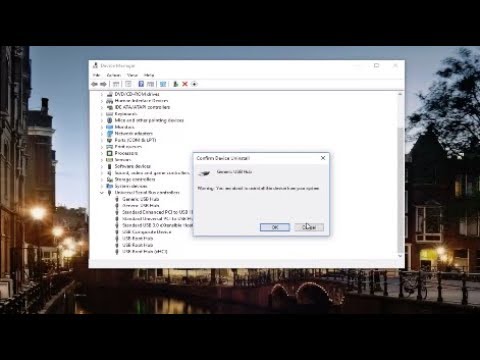Használsz néhány weboldalt nagyon gyakran? A natív alkalmazások számukra való számítógépes használata valóban hozzáférhetőbbé teszi őket. Képzeld el, hogy nem kell a böngésződbe menni, majd keresse meg a lapot, amelyen a webhelye nyitva van. Ebben a bejegyzésben egy olyan parancssori eszközt láttunk el, amelynek neve Nativefier amely lehetővé teszi natív alkalmazások létrehozását bármely webes alkalmazáshoz vagy weboldalhoz. Azt is megtudtuk, hogy milyen lépéseket követhetsz, hogy létrehozzanak egy natív alkalmazást bármelyik kedvenc weboldala számára.
Nativefier Review
A Nativefier nyílt forráskódú, JavaScript-ben íródott, és az Electron-ot használva natív alkalmazásokat hoz létre Windows, Mac és Linux számára. A Nativefier által létrehozott alkalmazások bizonyos konfigurációkat és beállításokat megőrizhetnek, hogy több app-szerű élményt nyújtsanak Önnek. A Nativefier használatához Node.js telepítve kell lennie a készülékre. Ha még nem tette meg, akkor nézze meg cikkünket a Node.js Windows-ban történő telepítéséről.
Native alkalmazások létrehozása
1. Nyissa meg a CMD ablakot a kívánt könyvtárban.
2. Végezze el a következő parancsot a Nativefier telepítéséhez.
npm install -g nativefier
3. A telepítés befejezése után a következő parancsot végrehajthatja egy natív alkalmazás létrehozásához bármely weboldal vagy webes alkalmazás számára.
nativefier --name “Application Name” “https://applicationurl.com”

Ennek létre kell hoznia egy elnevezett alkalmazást Alkalmazás neve amelynek URL-címe https://applicationurl.com. Most megnyithatja a Nativefier által létrehozott mappát, és keresse meg az alkalmazás végrehajtható fájlját. Létrehozhat parancsikonokat ehhez az exe fájlhoz, így közvetlenül elindíthatja azt a start menüből, a tálcából vagy bármely más helyről, amelyet választott.
Flash támogatás
Ha a választott weboldalra flash támogatásra van szükség, egyszerűen hozzá is adhatja hozzá a -flash tag hozzáadásához a telepítési parancsban. A parancs lesz:
nativefier --name --flash “Application Name” “https://applicationurl.com”
A vaku működéséhez a Google Chrome szükséges, vagy manuálisan kell telepíteni a PepperFlash Chrome-bővítményt.
Alkalmazás menü
Mivel ezek az alkalmazások nem más, mint egy WebView a kívánt URL körül. Lehetőséged van olyan alapvető műveletek elvégzésére, amelyeket egy normál webböngészőnél végezhetett el. Ehhez az alkalmazás menüjét a billentyűzet Alt billentyűjének megnyomásával érheti el. Mostantól a menük használatával előre vagy hátra navigálhat, vagy újra töltheti be az egész alkalmazást.

Mint a legtöbb internetes böngésző, a zoomolás is könnyedén elvégezhető Ctrl + = és kicsinyítheti a használatot Ctrl + -. Van még egy lehetőség a teljes képernyős mód váltására. A legjobb része a Nativefier által generált alkalmazásoknak, hogy teljes körű Chrome-szerű fejlesztői eszközökkel jönnek. Hozzáférést kaphat a konzolhoz, a hálózathoz és minden egyéb olyan funkcióhoz, amelyre a Chrome fejlesztői eszközöket kínálják. Fejlesztőeszközöket engedélyezhet / letilthat úgy, hogy üt Ctrl + Shift + I.
Amint említettük, az alkalmazások megtarthatják a minimális konfigurációt, és ez az alkalmazás menüjéből való kilépéshez törölhető, majd kiválasztva szerkesztése és akkor Az alkalmazásadatok törlése. Ennek az alkalmazásnak teljesen vissza kell állítania az alkalmazást minden olyan munkamenethez vagy bejelentkezéshez, amelyet fenntarthatott volna.
Hordozhatóság
A Nativefier alkalmazással létrehozott összes alkalmazás hordozható. Könnyedén hordozhatja őket körül mindenféle konfigurációval. Ez biztosítja, hogy mindenhol megvan az adataid, és megakadályozza a naplózást.
A Nativefier nagyszerű eszköz a gyűjteményben. Ha olyan weboldalt használsz olyan gyakran, hogy úgy érzed, hogy natív alkalmazásod van, akkor meg kell próbálnia a Nativefier-t. A létrehozott alkalmazások egyszerűek, gyorsak és megbízhatóak. A kedvenc webes alkalmazásai a dedikált natív ablakban is nagyszerű élményt jelentenek. A Nativefier segítségével natív alkalmazásokat hozhattam létre a Social Networks, GitHub és számos más webes alkalmazások nagy részében. Kattints itt hogy többet megtudjon a Nativefierről.
Kapcsolódó hozzászólások:
- A Google Chrome tippjei és trükkök a Windows felhasználók számára
- Hogyan lehet letiltani, eltávolítani a Flash & Shockwave funkciót a Chrome-ban, az IE-ben, a Firefoxban és az Edge-ban
- Engedélyezze az Adobe Flash Player alkalmazást az IE, a Chrome, a Firefox, az Edge, az Opera alkalmazásban
- Az Adobe Flash Cookie-k korlátozása és letiltása a Windows számítógépen
- A rejtett Google Chrome URL-címek listája és ezeknek a beállításoknak a célja